- För att ändra Game Center smeknamn iPhone, iPad eller Vision Pro, öppna Inställningar > Game Center > uppdatera fältet Smeknamn.
- På Mac öppnar du Systeminställningar > Spelcenter > Uppdatera smeknamnsfältet > Tryck på Retur.
När du skapade ditt Game Center-konto kanske du inte har tänkt så mycket på smeknamnet (användarnamnet) och valt något som föreslogs till dig. Men om du försöker få kontakt med vänner på Game Center, kanske du vill ändra det smeknamnet och göra det enklare för dina kompisar att hitta dig.
Låt mig visa dig hur du ändrar ditt Game Center-användarnamn på iPhone, iPad, Mac och Vision Pro så att du kan lägga till fler vänner och njuta av nya utmaningar tillsammans.
- Hur man ändrar Game Center smeknamn på iPhone och iPad
- Hur man ändrar Game Center smeknamn på Mac
- Hur man ändrar Game Center smeknamn på Apple Vision Pro
Hur man ändrar Game Center smeknamn på iPhone och iPad
Du kan ändra Game Center-användarnamnet så många gånger du vill. Så om du inte gillar det nuvarande namnet, här är allt du behöver göra:
- Öppna appen Inställningar → Rulla ned och välj Game Center.
- Tryck på fältet Smeknamn → Ta bort det befintliga namnet och ange ett nytt namn.
- Välj Återgå längst ned på tangentbordet när du är klar.
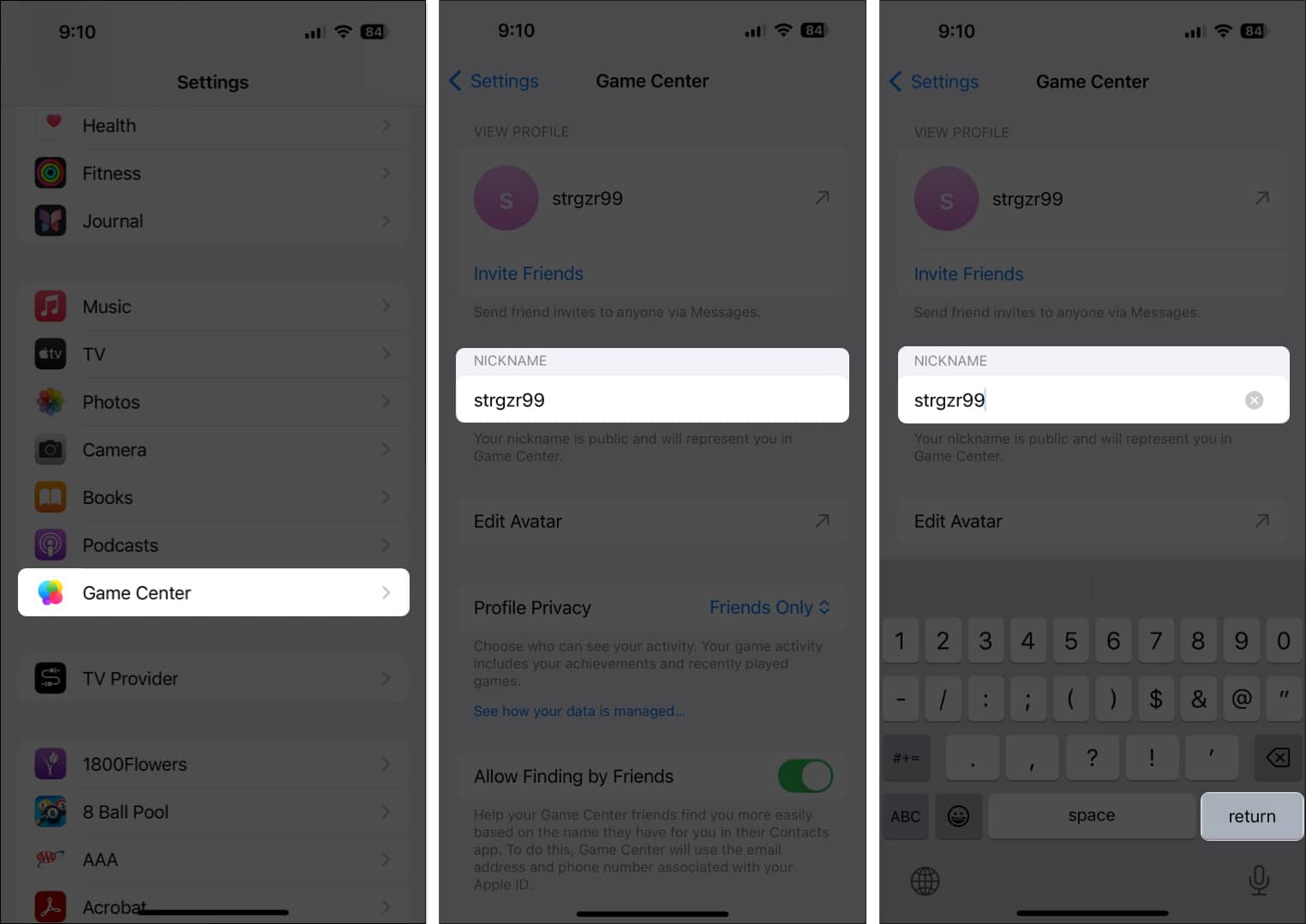
Kom ihåg att om det nya smeknamnet du angav inte är tillgängligt måste du välja ett annat.
Du kan sedan använda pilen uppe till vänster för att avsluta Game Center-inställningarna, och du kommer att se det uppdaterade namnet på dina andra Apple-enheter.
Detta kommer att göra dig mer identifierbar och hjälpa till att lägga till fler vänner på Game Center. Sedan kan du snabbt gå vidare till några spel för två spelare.
Hur man ändrar Game Center smeknamn på Mac
- Gå till Systeminställningar med hjälp av ikonen i Dock eller Apple-ikonen i menyraden.
- Välj Game Center från den vänstra rutan.
Om du inte redan har gjort det, slå på Game Center och fortsätt med ditt Apple-ID. - Välj fältet Smeknamn → Redigera eller ange ett nytt namn → Tryck på retur för att spara det.
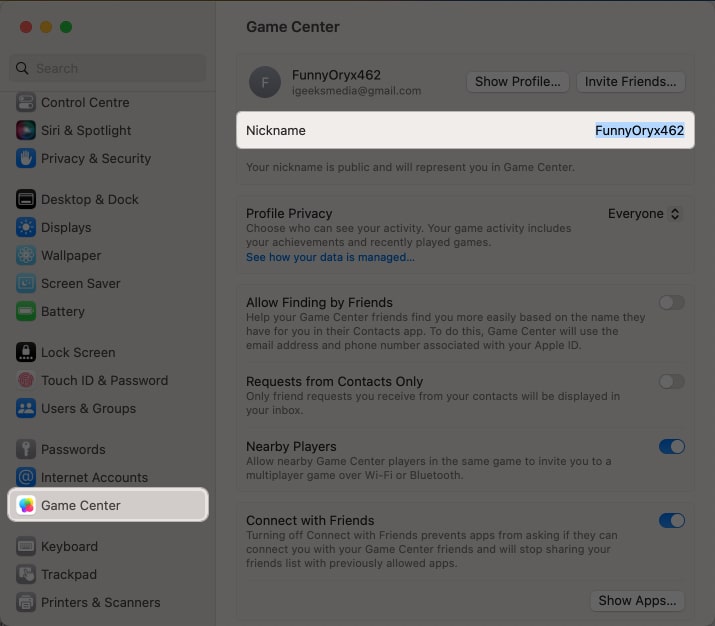
Du kan sedan stänga systeminställningarna och bör se ditt uppdaterade Game Center smeknamn på dina Apple-enheter.
Hur man ändrar Game Center smeknamn på Apple Vision Pro
Liksom många andra appar och tjänster kan Game Center synkroniseras mellan alla Apple-enheter – inklusive den häpnadsväckande Apple Vision Pro.
Eftersom enheten är relativt ny kanske du inte har aktiverat Game Center på Vision Pro. Här är allt du behöver göra.
- På din Vision Pro, gå till Inställningar → Spelcenter.
- Om du inte redan har gjort det, växla till Game Center → Logga in med ditt Apple-ID.
- Välj fältet Smeknamn → Ange ett nytt namn.
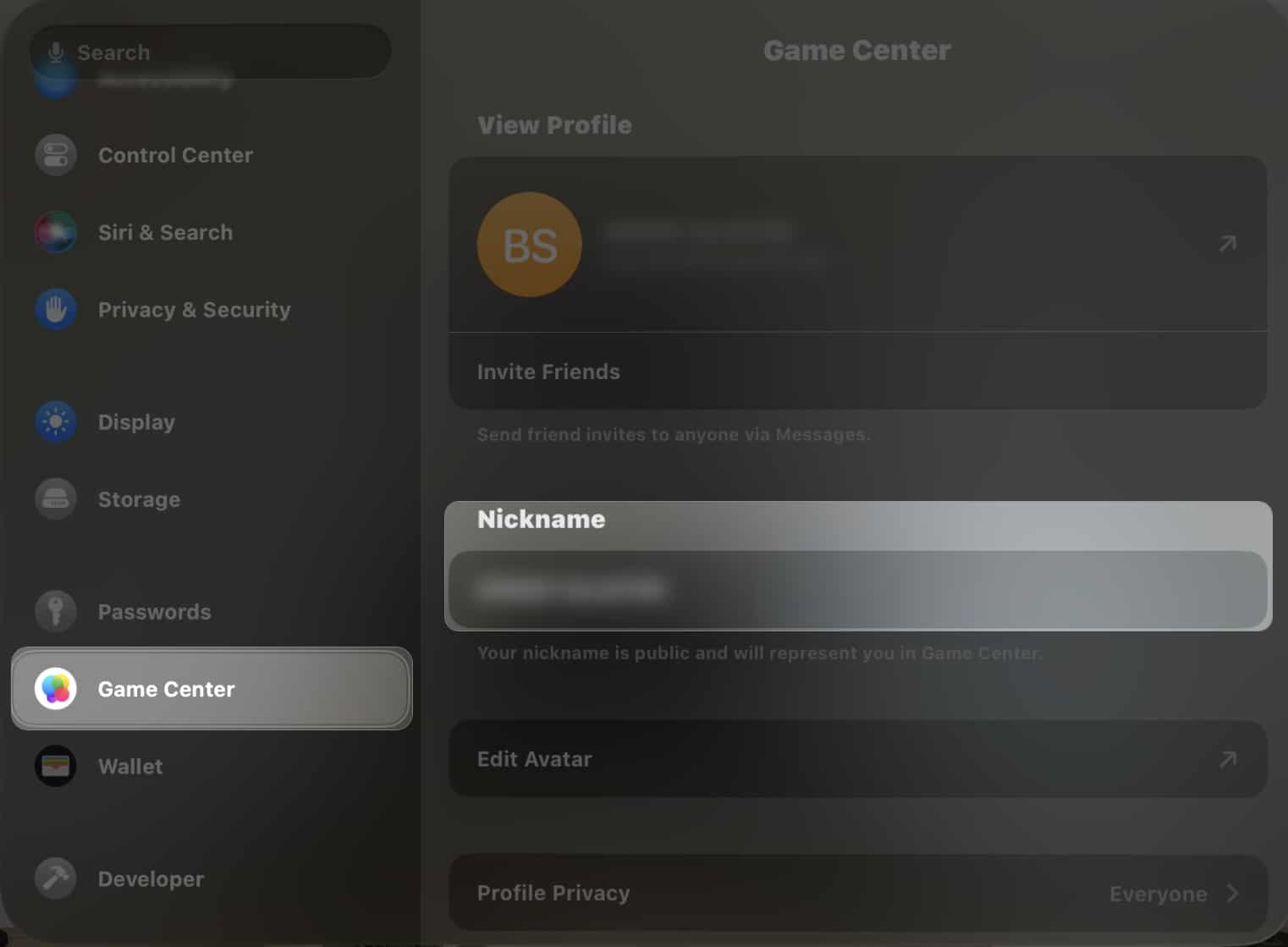
Det är allt. Stegen är lika enkla som på iPhone. Den enda skillnaden ligger i att använda handgester för att styra Vision Pro.
För optimala spelsessioner med ditt nya headset, överväg att förbättra din installation med Vision Pro-tillbehör och resefodral. Dessa tillägg kommer inte bara att höja din spelupplevelse, utan de kommer också att säkerställa säkerheten för din utrustning.
Om du vill logga in på Game Center med ett annat Apple-ID, gå till Inställningar > Game Center och tryck på Logga ut. Slå på spelcentret igen, välj “Inte [your Apple ID]” och logga sedan in med det andra Apple-ID som är kopplat till Game Center-kontot.
Du kan bara ha ett Game Center-konto kopplat till ett Apple-ID. Om du vill ha flera Game Center-konton måste du konfigurera ytterligare Apple-ID:n. Men om du har ställt in Family Sharing kan flera personer inom gruppen komma åt det Game Center-kontot och dess inköp.
Du kan enkelt ändra profilbilden eller avataren för ditt Game Center-konto. Gå till Inställningar → Spelcenter → Tryck på Redigera avatar → Gör ditt val och tryck på Klar.
Spela på!
Nu när du vet hur du ändrar ditt smeknamn på Game Center, spela några spel för att utmana dina vänner!
Jag hoppas att du tyckte att den här guiden var till hjälp. Dela dina tankar i kommentarerna nedan.
Läs mer:
- Bästa VR-spel för iPhone
- Bästa Apple Arcade-spel för iPhone
Läsare som du hjälper till att stödja iGeeksBlog. När du gör ett köp med hjälp av länkar på vår webbplats kan vi tjäna en affiliate-provision. Läs ansvarsfriskrivning.